Desde el primer día de lanzamiento Atomic Heart ha sabido hacer una cosa muy bien: lanzar un juego puntero visual y técnicamente con una optimización para Steam Deck realmente buena, siendo la configuración base del juego cuando lo compras por Steam bastante buena, aunque nosotros te vamos a proponer dos configuraciones alternativas muy interesantes para poder disfrutar del título de Mundfish en tu Steam Deck al máximo.
Buena calidad gráfica y 2 horas de batería
En la siguiente imagen os vamos a dejar nuestra configuración para jugar con una calidad gráfica muy buena y a 40 FPS. Hemos elegido 40FPS porque es un buen equilibrio entre uso de batería, calidad gráfica y fluidez, sacando lo mejor de todos los mundos, aunque la siguiente configuración gráfica para Atomic Heart tiene algunos elementos a tener en cuenta.
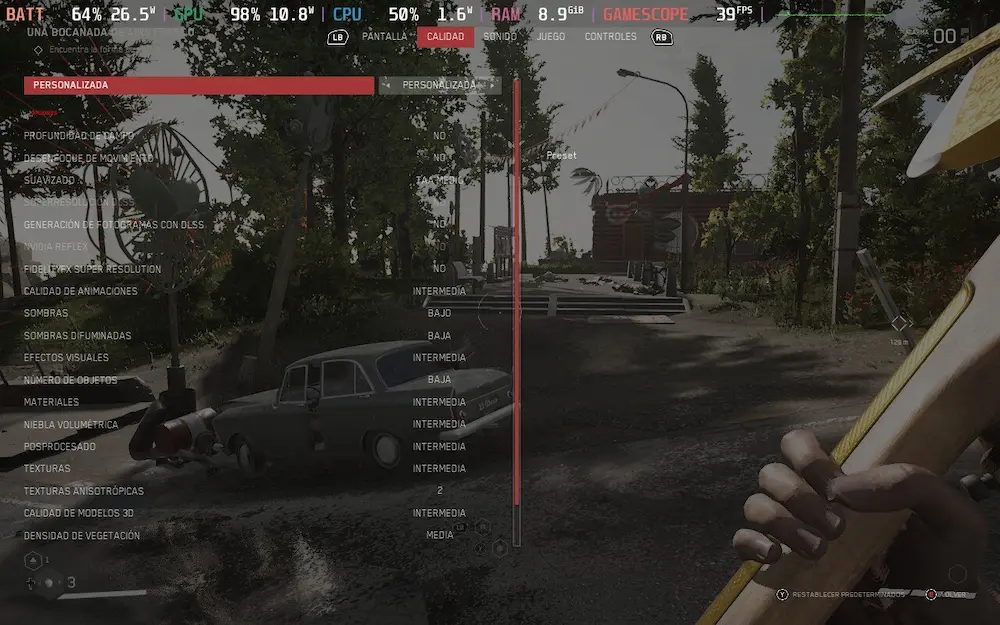
El primer elemento a tener en cuenta es que no se ha hecho uso de reescalados, todo va de manera nativa, ya que los reescalados a día de hoy no están bien implementados, por lo que cuando ya lo estén, entonces tendremos un margen de maniobra muchísimo mayor que el que tenemos ahora.
Hemos limitado los FPS desde el menú de los tres puntittos de la Steam Deck, dejando limitado en el juego los FPS a 60FPS, que se hace desde la sección de pantalla.
Y el título se ha instalado en la memoria SSD interna de la Steam Deck, por lo que si lo has instalado en la MicroSD, en la pantalla de calidad tendrás que decir que lo has instalado en el HDD.
Con todo esto, Atomic Heart en Steam Deck con esta configuración nos va a ofrecer dos experiencias diferentes según el entorno donde estemos, aunque ambas muy placenteras:
- En entornos cerrados, que es donde vas a realizar la mayoría de las misiones de historia es donde el juego verás que va a 40FPS clavados y la calidad gráfica antes puesta es donde más brillará.
- En la zona abierta esta configuración puede moverse entre los 30 y 35FPS, llegando a 40FPS algunas veces pero no siendo lo habitual. Si vas a dedicarle mucho tiempo a esta zona y no te convenza esta configuración en estos momentos pues si te invito a pasar a configuración baja, pero teniendo en cuenta que tampoco el bajón de FPS es tan grande y sigue viéndose suficientemente fluido… pues puedes dejarlo tal cual y disfrutar en estos tránsitos de misión a misión.
Configuración ahorro de batería: 30FPS y 3 horas de juego
Aquí hemos querido ser imaginativos con las configuraciones, pero teniendo en cuenta lo bien que se ve este título en calidad baja… pues si necesitas el máximo tiempo de batería, puedes irte simplemente a configurarlo todo en bajo con la resolución nativa de Steam Deck (1280×800) y limitar desde el menú de los tres puntitos de la Steam Deck a 30 FPS, dándote cerca de las tres horas de juego esta configuración (unas veces más, otras menos, dependéra de qué se esté viendo en pantalla y lo que se le exija, como siempre).
Podrías conseguir más batería bajando la resolución del juego y después metiendo el FSR interno de la máquina, pero no es algo que recomendemos, proque así ya no se vería tan espectacular gráficamente.



